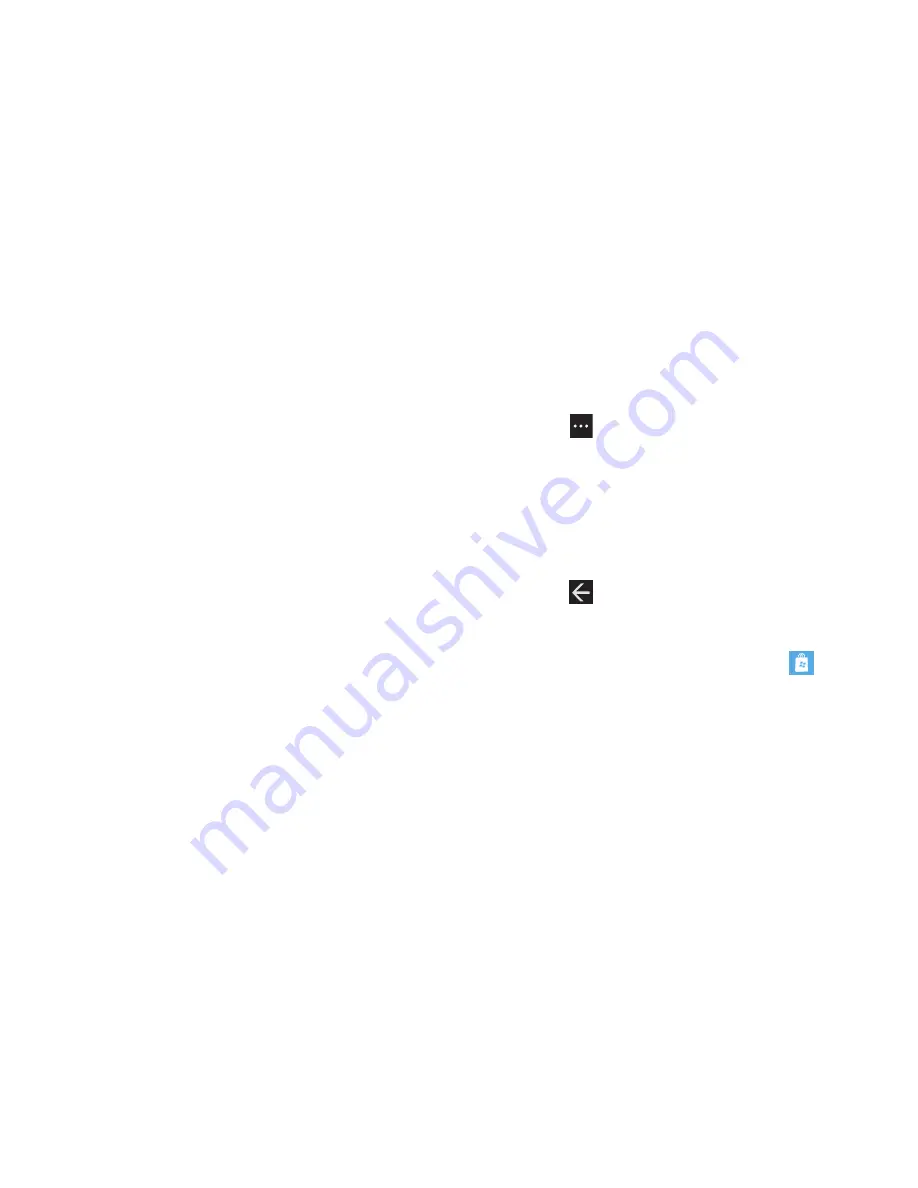
127
2.
Toque
todas
,
AT&T AppCenter
SM
,
Samsung Zone
,
entertainment
(entretenimiento),
music + video
(música y
video),
tools + productivity
(herramientas y productividad),
lifestyle
(estilo de vida),
kids + family
(niños y familia),
news + weather
(noticias y tiempo),
navigation
(viajes
y navegación),
fitness
(salud y estado físico),
photo
(fotos),
games
(juegos),
social
,
sports
(deportes),
personal finance
(finanzas personales),
business
(negocios),
books + reference
(libros y referencia),
education
(educación)
o
gove politics
(gobierno y política).
– o bien –
Deslice la pantalla hacia la derecha o hacia la izquierda para
ver aplicaciones
nuevas
,
principales
o
destacadas
. Toque un
elemento para ver más información.
Si toca una categoría como
todas
o
tools + productivity
(herramientas y productividad), las aplicaciones disponibles
aparecerán en varias pantallas:
destacadas
,
más vendidas
,
gratis
y
nuevas
.
3.
Deslice la pantalla hacia la derecha o hacia la izquierda para
ver aplicaciones
destacadas
,
más vendidas
,
gratis
y
nuevas
.
Toque un elemento para ver más información.
Aparecerá una pantalla ampliada con información de la
aplicación, que contiene una descripción detallada, opiniones e
imágenes.
4.
Toque
probar
,
comprar
o
instalar
, si la aplicación es gratis.
Toque
➔
compartir
o
compartir
, si la aplicación es gratis,
para enviarle a otra persona un mensaje o correo electrónico
con un vínculo a la aplicación.
Aparecerá la pantalla Confirmar compra. La compra se cargará
a su cuenta de teléfono móvil o puede tocar
Cambiar método
de pago
.
5.
Toque
comprar
o
instalar
para continuar o
cancelar
para parar.
6.
Toque
para salir.
Juegos
Para comprar juegos:
䊳
Desde la pantalla de inicio, toque
Marketplace
➔
juegos
.
Aparecerá la pantalla juegos. Para obtener más información,
consulte
“Juegos”
en la página 120.
















































